更新:2024-01-19 12:18:56自创经验
来自百度知道https://zhidao.baidu.com/的优秀用户化影音手,于2018-10-14在生活百科知识平台总结分享了一篇关于“ps化妆品精修的教程丰田avalon”的经验,非常感谢化影音手的辛苦付出,他总结的解决技巧方法及常用办法如下:
 [图]2/11
[图]2/11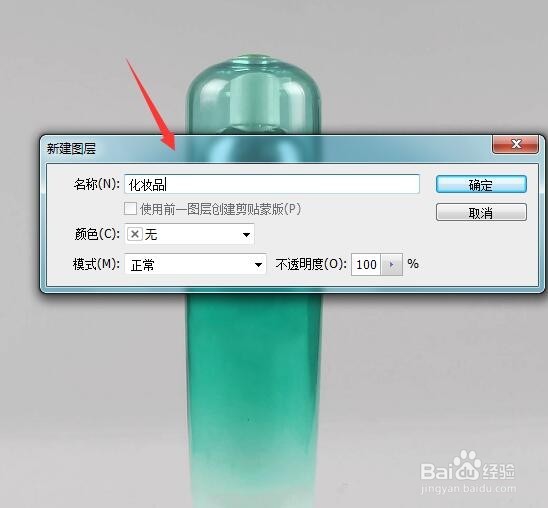 [图]3/11
[图]3/11 [图]4/11
[图]4/11 [图]5/11
[图]5/11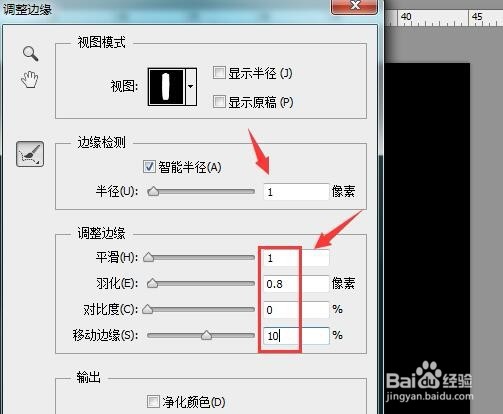 [图]6/11
[图]6/11 [图]7/11
[图]7/11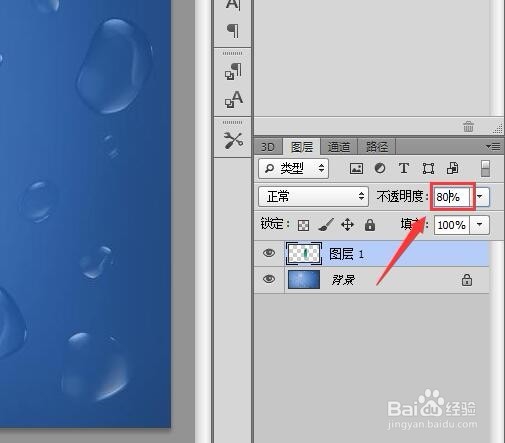 [图]8/11
[图]8/11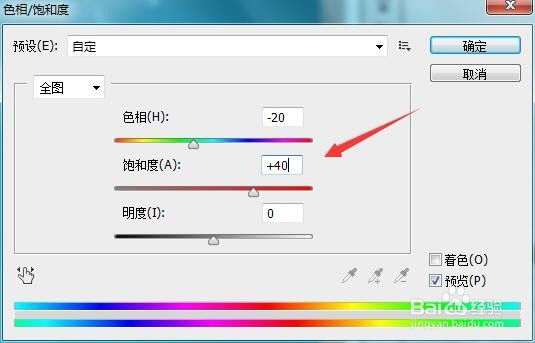 [图]9/11
[图]9/11 [图]10/11
[图]10/11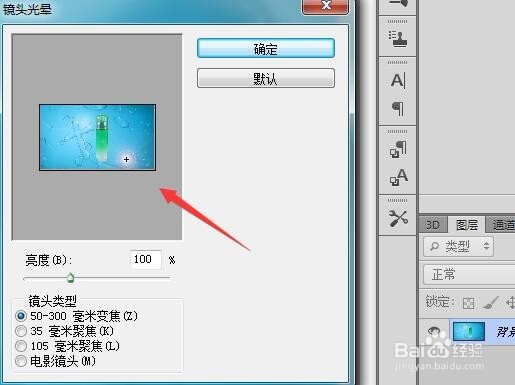 [图]11/11
[图]11/11 [图]
[图]
我们在对一些产品的图片进行后期处理时,常常需要使用ps这款软件,下面我们就来看看使用ps是如何对化妆品进行处理的吧。
方法/步骤
1/11分步阅读首先打开ps,然后在ps的界面内按下Ctrl+O键在弹出的对话框内找到我们的两张图片素材,如图所示:
 [图]2/11
[图]2/11打开图片之后我们在图层里双击图片的图层弹出新建对话框,在该对话框内我们为图层命个名字,如图所示:
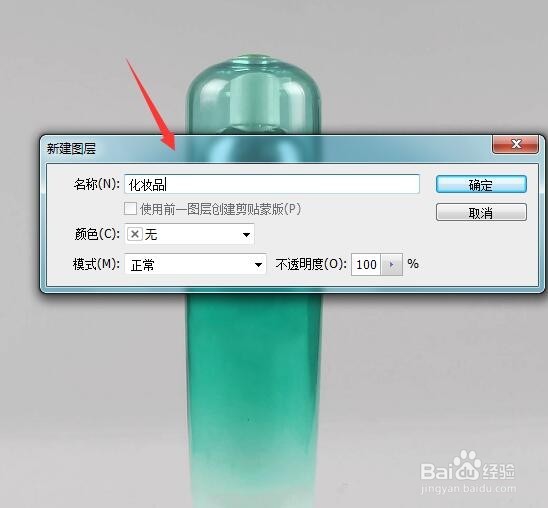 [图]3/11
[图]3/11解锁图层之后我们在ps的工具箱内找到快速选择工具,如图所示:
 [图]4/11
[图]4/11使用快速选择工具我们选择化妆品,然后在上面的属性里找到调整边缘选项,如图所示:
 [图]5/11
[图]5/11点击调整边缘选项在弹出的设置对话框里面,我们依次设置参数如图所示:
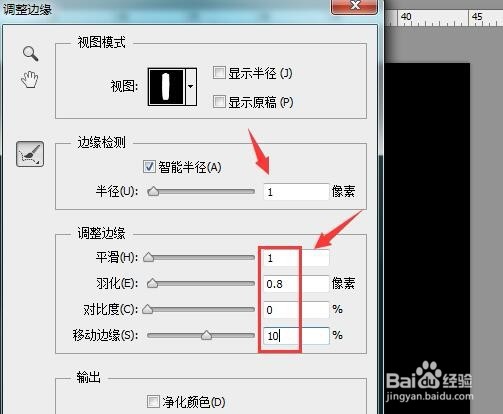 [图]6/11
[图]6/11设置好参数之后在使用移动工具将其拖放到背景图层里,然后按下Ctrl+T键调节化妆品的位置和大小,如图所示:
 [图]7/11
[图]7/11设置好之后再在图层里调节化妆品的透明度为80%,如图所示:
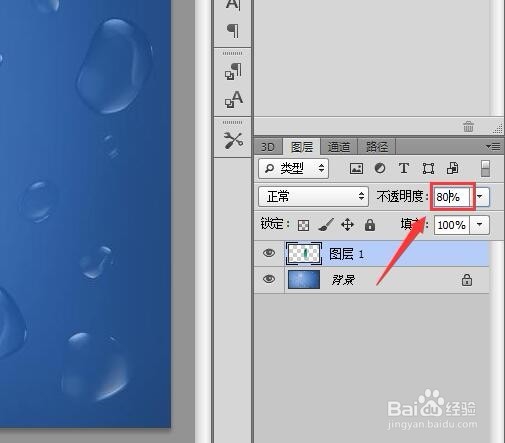 [图]8/11
[图]8/11调节好透明度之后我们在按下Ctrl+E键将图层合并,然后在按下Ctrl+U键在弹出的色相饱和度对话框了我们设置参数如图所示:
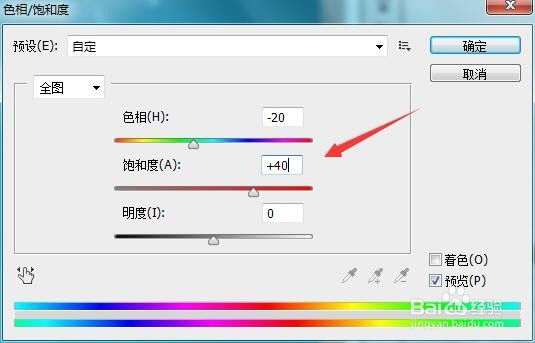 [图]9/11
[图]9/11设置好参数之后再在滤镜里找到渲染选项,点击该选项在其下拉菜单里找到镜头光晕选项,如图所示:
 [图]10/11
[图]10/11点击镜头光晕选项在弹出的对话框内设置光晕的位置,如图所示:
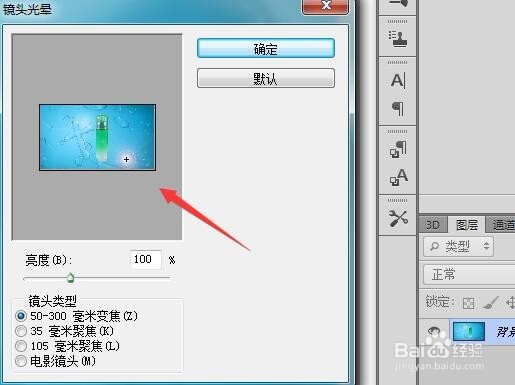 [图]11/11
[图]11/11设置好之后可以看到最后的修图效果如图所示:
 [图]
[图]编辑于2018-10-14,内容仅供参考并受版权保护
经验备注
我发现了这篇经验很有用:你也认同《ps化妆品精修的教程》的经验分享有价值,就请和朋友们一起分享吧。另外,ps化妆品精修的教程的经验内容仅供参考,如果您需解决具体问题(尤其法律、医学等领域),建议您详细咨询相关领域专业人士。经验知识实用生活指南-解决你所有的生活难题!未经许可,谢绝转载。本文网址:https://www.5058.cn/article/574c5219531d446c8d9dc1ce.html
游戏/数码经验推荐
- Q数字人民币无法注销
- Q了解如何查看喜课的资质证照
- Q这是如何查看乐桃用户服务条款
- Q寻找K星球APP怎么开启台词日历提醒
- Q这个Bei贝APP怎么设置主页喜欢列表为私密
- Q怎么让如何在平安金管家设置收货地址
- Q求解答如何查看东郊到家的资质证照
- Q怎么学有个计划APP怎么新建计划向导
- Q这里怎么在薄荷健康填写收货地址
- Q问大家怎么在乐学有途查看收费详情
- Q有没有如何在蜜蜂试卷开启相机权限
- Q怎么怎么在SouI填写收货地址
- Q那样怎么在自如申请实名认证
- Q有了解如何在猿编程更换绑定的手机号
- Q有晓得怎么在樊登读书设置锁屏显示樊登读书AP...
- Q该不该如何查看一米阅读的资质证照
- Q用什么E票电影APP如何注销账号
- Q该怎么怎么在薄荷健康填写收货地址
- Q哪儿怎么在洋钱罐借款修改登录密码
- Q12368如何转人工?
- Q腾讯视频怎么开启青少年模式?
- Q[视频]可以图片表格怎么转换为电子表格
- Q华为畅联通话被卸载了要怎么恢复
已有 31087 位经验达人注册
已帮助 120848 人解决了问题


